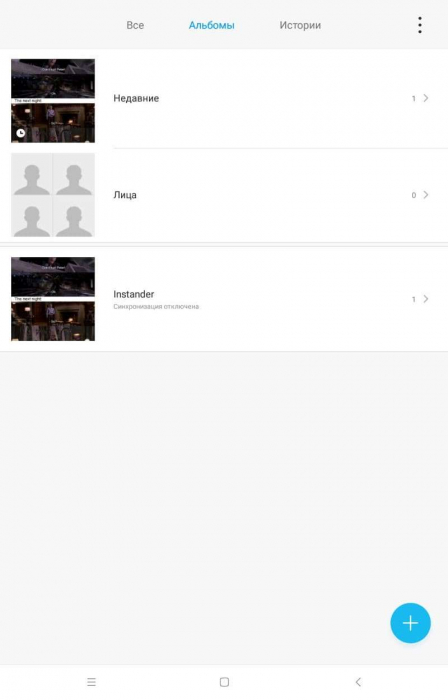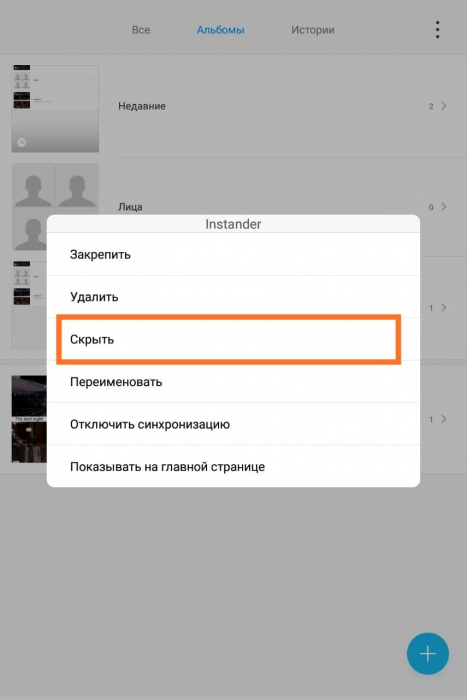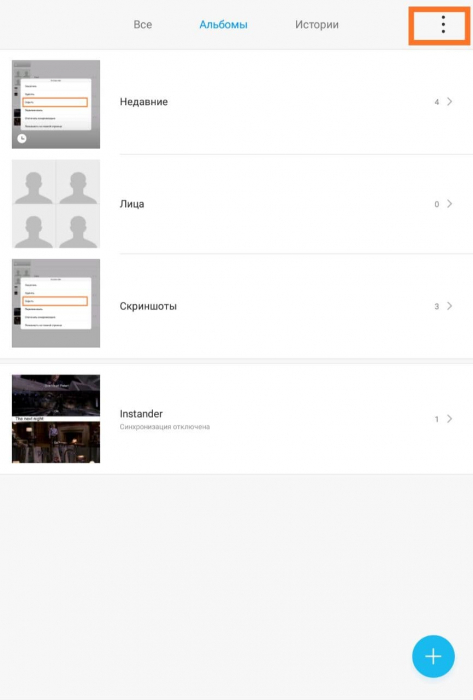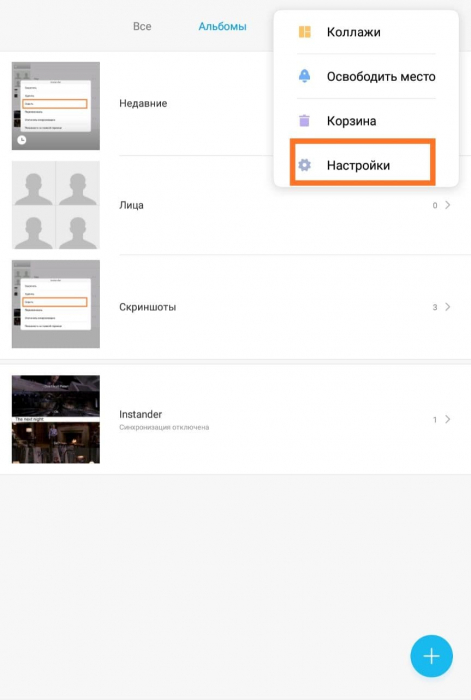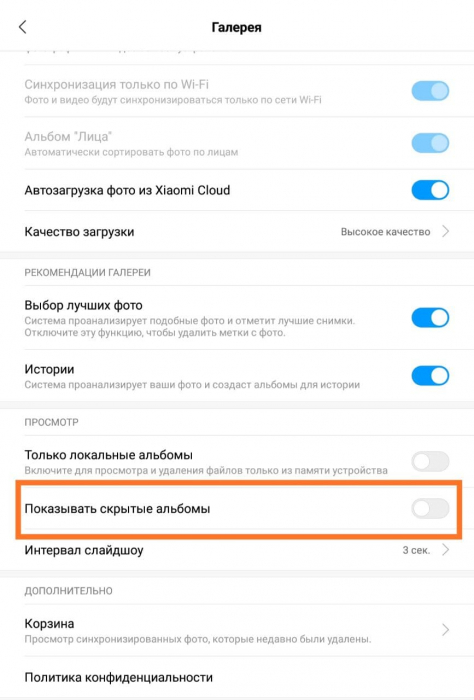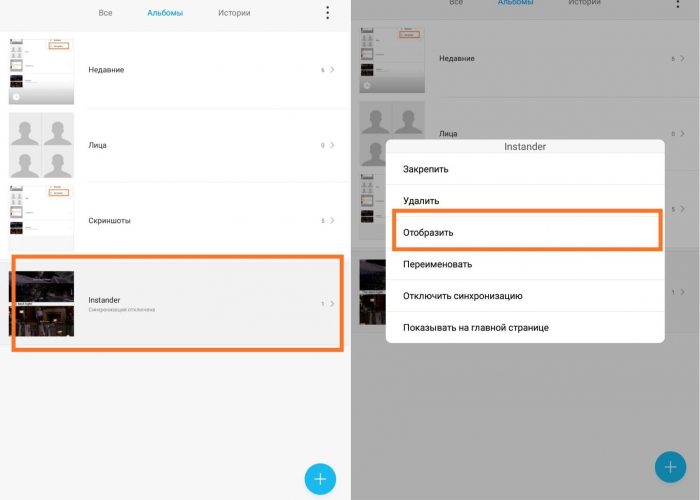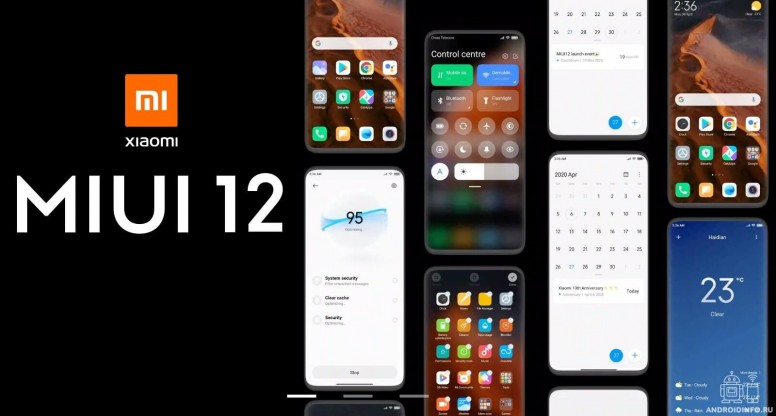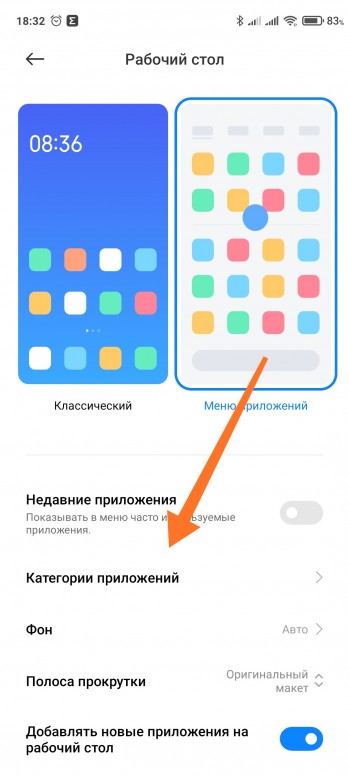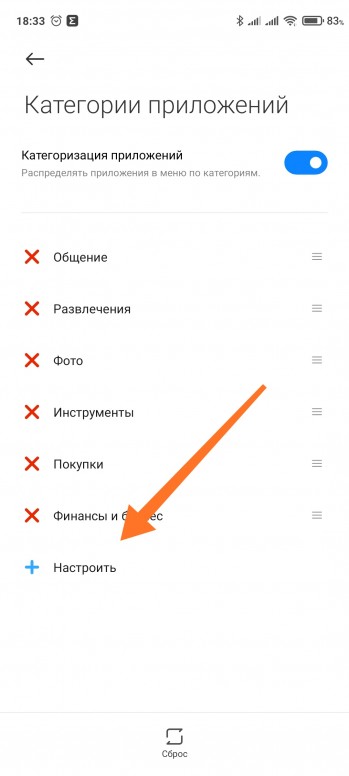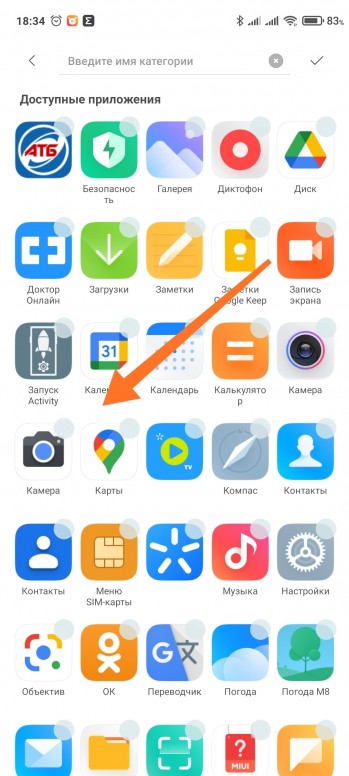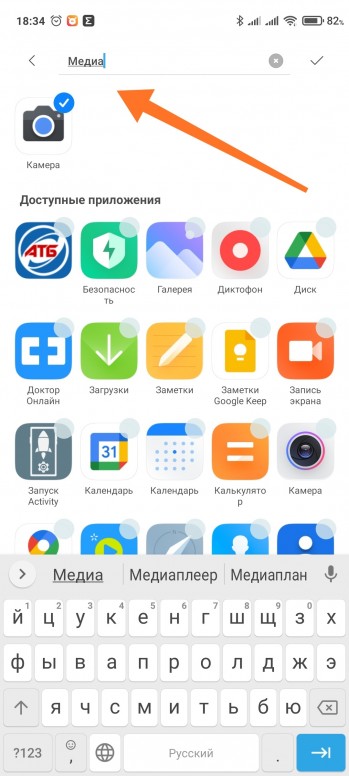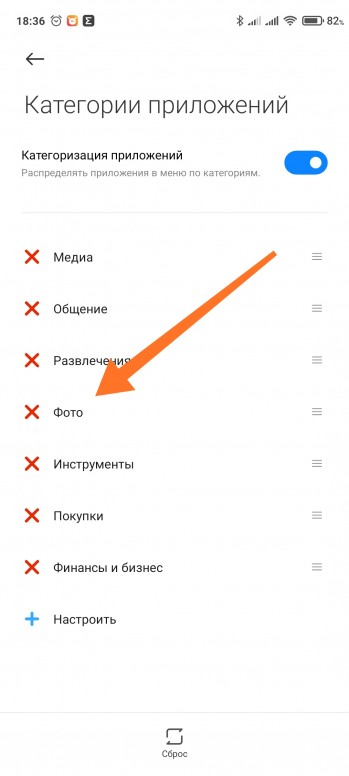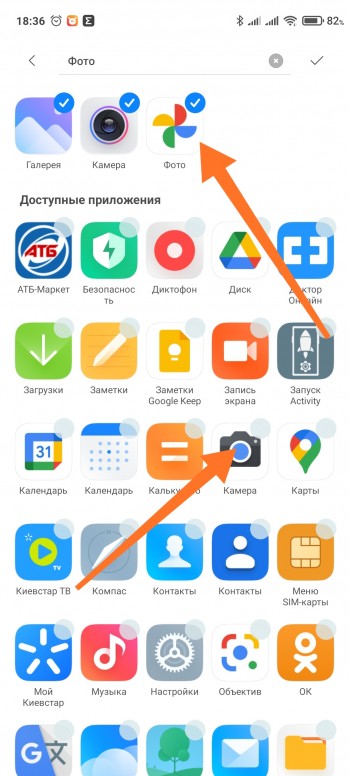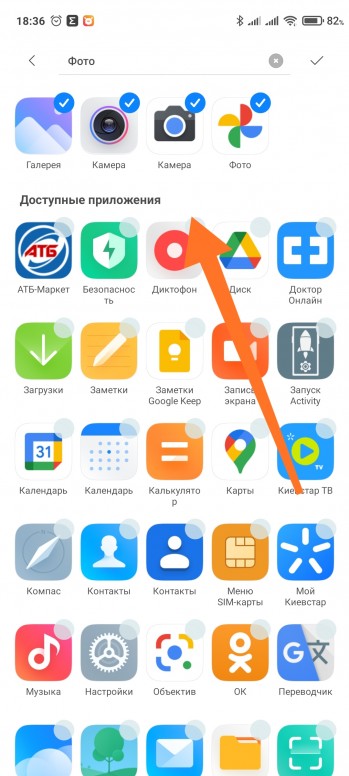Сегодня мы будем говорить о том, как найти в телефоне закладки. Сначала давайте разберемся, что такое закладки и для чего они нужны.
Закладки – это удобный способ сохранения важной информации в браузере телефона.
Например, если вы нашли интересную статью в Интернете или нужную страницу в каталоге приложений, вы можете добавить ее в закладки.
Это позволит быстро и легко найти нужную информацию в будущем, не тратя время на поиски.
Речь пойдём о избранном в браузерах на Xiaomi, это те программы, через которые мы просматриваем сайты в интернете.
В приложениях социальных сетей или мессенджеров подобного функционала нет, либо он работает на иных принципах.
В этой заметке покажу как найти закладки в: Mi браузере, Chrome и FireFox.
Содержание:
- Mi браузер
- Chrome
- Firefox
Начну с браузера, который является частью прошивки смартфонов Xiaomi, благодаря чему им пользуются миллионы людей.
В недавнем прошлом этот браузер был не очень удобен, в нём не хватало многих функций, к которым мы привыкли используя программы других разработчиков.
Но за последний год Mi браузер заметно изменился: улучшили интерфейс, внедрили новые функции, ускорили его работу в повседневном использовании.
Поэтому сегодня можно говорить, что Mi браузер стал в один ряд с лучшими продуктами конкурентов из Google.
Но вернёмся к избранному, откройте браузер. Есть два способа добраться до меню избранного, начнём с простого.
В правом нижнем углу нажмите на иконку «Человек».
Откроется меню, одним из пунктов которого будет «Закладки и история».
Войдя в него вас перенесёт в избранное, а если сделать свайп, то вы увидите историю посещения различных сайтов за последнее время. В нижней панели появятся команды по управлению закладками.
Вернуться к содержанию
Как найти закладку в Chrome
Если вы сохранили страницу в закладки при помощи браузера на телефоне, то первым шагом откройте его.
Например, если вы используете Google Chrome, найдите его значок на главном экране телефона и нажмите.
В зависимости от того, что выбрано в нём в качестве главного меню, вы увидите либо список последних новостей, либо экран с последними закрытыми вкладками, либо окно поисковой системы.
В правом верхнем углу нажмите на иконку «Три точки».
Появится всплывающее меню, одним из пунктов которого окажутся «Закладки».
Откройте их, вы увидите несколько папок с коллекцией, каждая из которых соответствует устройству, на котором они были созданы. Это в том случае, если на ПК вы также пользуетесь Chrome и в обоих случаях авторизованы под одним аккаунтом и включили синхронизацию данных.
Найдите нужную папку, внутри которой выбирайте сайт и начинайте путешествовать по интернету.
Вернуться к содержанию
Ищем закладку в FireFox
В последнее время я использую браузер FireFox на Android. Хоть он слегка и проигрывает по скорости запуска и восстановлении ранее открытых вкладок конкурентам, зато он считается самым безопасным.
К тому же, он использует модифицированный движок Chromium, который подвергается некоторым изменениям разработчиками, по сравнению с тем, в каком виде он используется в Chrome.
За счёт этих изменений достигается большая безопасность и стабильность работы.
Чтобы найти закладки в FireFox на Android запустите браузер.
В зависимости от настроек, появится либо последняя активная вкладка, либо главный экран. Это не сильно важно, нажмите на иконку «Три точки» в правом нижнем углу экрана.
Во всплывающем меню самым первым пунктом окажутся «Закладки».
Если вы используете FireFox на ПК и на смартфоне одновременно, войдите в них под одним аккаунтом и они будут синхронизированы. В моём случае я сразу вижу мобильные закладки, но при желании могу нажать на пункт «На компьютере» и увидеть, что я сохранял в браузере на ПК.
Вернуться к содержанию
Об авторе: MiMaster
Привет, меня зовут Тимур. Я с детства увлекался компьютерами и IT-Индустрией, мне это нравится, это моя страсть. Последние несколько лет глубоко увлёкся компанией Xiaomi: идеологией, техникой и уникальным подходом к взрывному росту бизнеса. Владею многими гаджетами Xiaomi и делюсь опытом их использования, но главное – решением проблем и казусов, возникающих при неожиданных обстоятельствах, на страницах сайта mi-check.ru
Обновлено: 15.05.2023
Для настройки опции следует выполнить следующие действия:
Фиксация важной заметки
Одним из полезных инструментов в обновлении MIUI 10 является приложение MIUI Note, в которой предусмотрена функция Pin. При ее помощи можно зафиксировать заметку, что особенно актуально, если и программе содержится значительное количество записей.
Для закрепления важной заметки надо нажать на нее и удерживать, затем нажать на появившуюся команду «Прикрепить». Далее отмеченная заметка переместится вверх списка.
Добавление фотоснимка в «Избранное»
Появились также новые фишки в галерее MIUI 10, включая опцию по перемещению любимого фото в «Избранное». При помощи опции отмечается нужная фотография, обеспечивая тем самым к ней быстрый доступ.
Для этого необходимо:
- Открыть MIUI Gallery;
- Выбрать нужную фотографию;
- Нажать на иконку «сердце» либо Favorites («Избранное»), что позволит переместить фото в альбом «Избранное».
Добавление файла/папки в «Избранное»
Для того чтобы не осуществлять постоянный и продолжительный поиск важных папок/файлов в хранилищах смартфона, можно просто добавить их в «Избранное». Опция доступна в приложении Xiaomi MIUI 10 Explorer, позволяющее организовать хранение важных данных в одном месте.
После открытия программы, требуется выбрать нужный файл, затем перейти в опции и выбрать пункт «Добавить в избранное». Для быстро просмотра раздела в File Explorer надо нажать левый переключатель, который перенаправляет пользователя в «Избранное».
Добавление контакта в «Избранное»
Активация этой опции перемещает нужный контакт в верхнюю часть списка абонентов, поэтому не придется тратить много времени на его поиск.
Для закрепления контакта надо сначала открыть список абонентов, выбрать нужный контакт и затем нажать «Добавить в избранное».
Данные опции доступны как в китайской версии прошивки, так и в MIUI 10 Global, поэтому воспользоваться предложенными функциями могут пользователи, вне зависимости от страны проживания.
Наверняка у вас в жизни появлялась необходимость сделать из вашего смартфона своего рода хранилище некоторых приватных файлов, будь то важные документы или же фотографии, которыми вы бы хотели делиться только с самым близким кругом лиц. Если вы являетесь обладателем смартфона Xiaomi, то прошивка MIUI поможет вам скрыть, а после найти скрытый альбом на смартфоне Redmi с нужными вами фотографиями. Сегодня мы разберемся с вами, как именно это можно сделать.
Как скрыть альбом на Xiaomi
Для начала изучим алгоритм скрытия альбомов с фотографиями. Открываем родное приложение Галерея, далее нажимаем на раздел Альбомы.
В данном разделе будут перечислены все собранные вами и вашим смартфоном альбомы. Выбираем нужный вам альбом, держим несколько секунд на нем палец, пока не выскочит меню выбора действий.
Одним из этих действий будет возможность «Сделать невидимым» нужную папку. Нажимаем на нее и получаем нужный результат – альбом стал скрытым.
Как открыть скрытый альбом на Xiaomi
Теперь сделаем обратное: чтобы сделать скрытый альбом снова видимым, вновь заходим в Галерею, нажимаем на «три точки» (пункт «Опции» Галереи) и видим на экране пункт «Настройки».
Выбрав данный пункт, ищем опцию «Показывать скрытые альбомы» и нажимаем на нее. После этого в разделе «Альбомы» будут указаны все имеющиеся на смартфоне папки.
Выбираем необходимый нам альбом долгим нажатием и в появившемся списке выбираем «Отменить скрытие» (на нашей версии MIUI этот пункт называется “Отобразить”). После этого альбомом можно пользоваться как обычно.
Вот такими простыми способами можно управлять конфиденциальностью на вашем устройстве.
В этой статье мы написали два способа, как найти телефон Xiaomi Redmi. Первый способ с помощью Mi Аккаунта, второй с помощью сервисов Гугл. Эти способы подойдут для смартфонов Xiaomi, Redmi и POCO работающие на оболочке MIUI.
Поиск телефона Xiaomi по Mi аккаунту
Чтобы найти телефон Xiaomi через Mi аккаунт, активируйте функцию Поиск телефона. Для ее активации войдите или создайте учетную запись в Ми аккаунте в настройках телефона. После этого перейдите в сервис Xiaomi Cloud и включите Поиск телефона.
Mi аккаунт в настройках смартфона Xiaomi
Сервис Xiaomi Cloud
Функция поиск телефона
Чтобы поиск работал, телефон должен быть подключен к сети по Wi-Fi или мобильному интернету. Если на смартфоне выключен интернет, то отследить потерянное устройство не получится. Также для определения местоположения на телефоне должен быть включен GPS.
- Для поиска телефона переходим на страницу Mi Cloud, нажимаем кнопку Войти через Mi аккаунт и вводим логин и пароль.
- В открывшемся окне нажимаем на вкладку Найти устройство. После этого откроется карта мира с местоположением телефона.
- В правом верхнем углу отображаются привязанные к аккаунту устройства. Если нажать на устройство появится меню, где отображается заряд батареи, когда телефон был обнаружен и статус – онлайн или офлайн.
Еще здесь расположены три кнопки – звук, режим утери и стереть данные.
- Кнопка звук включает на смартфон громкий звук. Эта функция нужна, чтобы найти телефон в помещении. Отключить звук можно только на телефоне, с компьютера выключить не получится.
- Кнопка режим утери блокирует телефон, чтобы злоумышленники не получили доступ к личным данным. Перед блокировкой придумайте и введите PIN-код из четырех цифр. Чтобы разблокировать телефон, нужно ввести этот PIN-код.
- Кнопка стереть данные удаляет всю информацию с телефона и с SD-карты. После удаления найти телефон не получится.
Поиск телефона Xiaomi через Google аккаунт
Функция поиска через Гугл работает так же как поиск через Ми аккаунт. Для активации поиска создайте или войдите в Google аккаунт на телефоне Xiaomi. После этого приложение Google Maps будет отслеживать местоположение устройства.
Для отслеживания устройство также должно быть подключено к сети по Wi-Fi или мобильному интернету.
Чтобы найти смартфон, откройте страницу Google Найти устройство и введите логин и пароль Google аккаунта, к которому привязан телефон.
После ввода данных откроется карта с местоположением смартфона. Слева будет панель, где отображается название телефона, заряд аккумулятора и когда телефон был в сети.
Ниже будут расположены кнопки – прозвонить, заблокировать устройство и очистить устройство. Эти кнопки работают также как кнопки в Ми аккаунте.
- Кнопка прозвонить включает звуковой сигнал на телефоне.
- Кнопка заблокировать устройство – блокирует телефон и выходит из Google аккаунта.
- Кнопка очистить устройство – удаляет всю информацию со смартфона и SD карты.
Также потерянный телефон Xiaomi можно найти с помощью другого устройства Android, для этого установите приложение Find My Device.
Как найти телефон Сяоми если он выключен
Если у смартфона Xiaomi Redmi разрядился аккумулятор или устройство выключили — единственный способ найти телефон обратиться в отделение полиции.
В отделении попросят написать заявление о пропаже смартфона. В заявлении нужно указать IMEI потерянного телефона, паспортные данные и чек о покупке устройства. IMEI смартфона расположен на коробке, где лежал телефон.
С течением времени многие функции перекочевали с обычных телефонов на смартфоны. Не исключением стала функция быстрого набора номера на смартфонах Xiaomi с системой Miui. Расскажем как ее активировать и какие есть альтернативы.
Быстрый набор номера на Xiaomi
Для настройки быстрого набора:
- Переходим в “звонилку” (номеронабиратель, это тот самый значок зеленой трубки);
- В нижнем левом углу нажимаем три полоски;
- Открываем «Расширенные настройки»;
- Выбираем цифру для быстрого набора.
Теперь вы можете использовать быстрый набор через цифру.
Если у вас в телефоне активны две sim-карты, телефон на одном из этапов попросит выбрать номер, с которого будет осуществлен звонок.
Добавление в избранные контакты на Xiaomi
Избранный абонент будет отображаться в самом начале списка контактов.
Чтобы добавить избранный контакт нужно:
- Выбрать нужного абонента;
- На карточке абонента нажать значок сердца.
Чтобы убрать человека из избранного списка нужно еще раз нажать сердечко в его карточке.
Создания ярлыка для быстрого набора
Еще одной альтернативой быстрому набору может стать создание ярлыка абонента.
Читайте также:
- Загрузка медиа вайбер что это
- Не удаляются смс с телефона texet
- Galaxy s epic 4g обзор
- Infinix zero 8 обновление
- Как проголосовать на канале караулова через смартфон
Содержание
- Как найти папку избранное в телефоне?
- Как открыть папку Избранное?
- Как найти папку с приложением в Андроид?
- Как найти папку в телефоне?
- Как найти папку с фотографиями на телефоне?
- Где находится папка Избранное в Windows 7?
- Где находится папка с закладками Google Chrome?
- Где хранятся виджеты на Android?
- Где хранятся файлы скачанные с Google Play?
- Как найти папку DCIM на телефоне?
- Как найти файловый менеджер на телефоне?
- Как найти мои файлы в телефоне?
- Где сохраняется скриншот на андроиде?
- Как найти фото из галереи Android?
- Как найти скрытый альбом в телефоне Xiaomi
- Разбираемся, как скрыть важные вам фотографии на смартфонах Xiaomi.
- Как скрыть альбом на Xiaomi
- Как открыть скрытый альбом на Xiaomi
- [Советы] Быстрый доступ к любимым файлам.
- Mi Comm APP
- Featured
- Скрытые заметки на смартфонах Xiaomi — как их найти и посмотреть?
- О заметках в Xiaomi
- Скрытие заметок
- Как скрыть
- Где найти спрятанную заметку
- Как открыть скрытые заметки
- [Советы] Быстрый доступ к любимым файлам.
- Mi Comm APP
- Рекомендации
Как найти папку избранное в телефоне?
Как открыть папку Избранное?
Папка Избранное (Favorites)
Как найти папку с приложением в Андроид?
Где хранятся приложения на Android
Если ранее вы скачивали игры или программы из сервиса Google Play и устанавливали их на телефон, то найти соответствующие папки можно в разделе /data/app. Оттуда их можно свободно извлечь. Если вас интересуют системные приложения, то они находятся в другом разделе — /system/app.
Как найти папку в телефоне?
Для поиска нужной папки или файла на своем девайсе выполняем инструкцию:
Как найти папку с фотографиями на телефоне?
Как найти папку с фотографиями на телефоне
Где находится папка Избранное в Windows 7?
В Windows 7 они хранятся в: C: Users username Favorites (или просто %userprofile%Favorites ). Оттуда вы можете щелкнуть правой кнопкой мыши по файлу, скопировать его и сохранить на флэш-накопителе, в случае сбоя компьютера у вас будут все ваши любимые файлы.
Где находится папка с закладками Google Chrome?
Находим папку google, выбираем подраздел chrome. Здесь содержится информация, необходимая для работы интернет-браузера google chrome и папка с закладки (в каталоге Default, разделе User Data). В папке Default присутствуют папки и системные файлы.
Где хранятся виджеты на Android?
А Где хранятся виджеты андроид? Галимжан Габдрешов: с точки зрения системы, виджеты — обычные приложения и хранятся в /system/app, а данные в /data/user/пакет.
Где хранятся файлы скачанные с Google Play?
Программы в формате apk, скачанные с Google Play и установленные в память телефона хранятся в директории /data/app/ и могут быть отсюда свободно извлечены. Системные приложения хранятся в /system/app. Если приложение перемещено на карту памяти, то файл apk лежит здесь: /mnt/asec/APPNAME/pkg.
Как найти папку DCIM на телефоне?
Фотографии, снятые на Камеру (стандартное приложение Android), хранятся на карте памяти или внутренней памяти телефона – в зависимости от настроек приложения. Расположение фотографий всегда неизменно – папка DCIMCamera. Полный путь выглядит так: /storage/emmc/DCIM — если в памяти телефона
Как найти файловый менеджер на телефоне?
Для того, чтобы запустить файловый менеджер Android 6.0, вам следует открыть приложение настроек смартфона. В нем перейдите в раздел «Память и USB». Там найдите пункт «Просмотр» (Explore), который запустит файловый менеджер.
Как найти мои файлы в телефоне?
Как найти и открыть файл
Где сохраняется скриншот на андроиде?
Если девайс работает под управлением предшествующих версий Android, например Kit Kat (версия 4.4), то просто откройте приложение Галерея (Gallery), выберите альбомное отображение (Album view) и затем найдите папку «Скриншоты» (Screenshots).
Как найти фото из галереи Android?
С помощью функции поиска можно найти только загруженные фото.
…
Архив.
Источник
Как найти скрытый альбом в телефоне Xiaomi
Разбираемся, как скрыть важные вам фотографии на смартфонах Xiaomi.
Наверняка у вас в жизни появлялась необходимость сделать из вашего смартфона своего рода хранилище некоторых приватных файлов, будь то важные документы или же фотографии, которыми вы бы хотели делиться только с самым близким кругом лиц. Если вы являетесь обладателем смартфона Xiaomi, то прошивка MIUI поможет вам скрыть, а после найти скрытый альбом на смартфоне Redmi с нужными вами фотографиями. Сегодня мы разберемся с вами, как именно это можно сделать.
Как скрыть альбом на Xiaomi
Для начала изучим алгоритм скрытия альбомов с фотографиями. Открываем родное приложение Галерея, далее нажимаем на раздел Альбомы.
В данном разделе будут перечислены все собранные вами и вашим смартфоном альбомы. Выбираем нужный вам альбом, держим несколько секунд на нем палец, пока не выскочит меню выбора действий.
Одним из этих действий будет возможность «Сделать невидимым» нужную папку. Нажимаем на нее и получаем нужный результат – альбом стал скрытым.
Как открыть скрытый альбом на Xiaomi
Теперь сделаем обратное: чтобы сделать скрытый альбом снова видимым, вновь заходим в Галерею, нажимаем на «три точки» (пункт «Опции» Галереи) и видим на экране пункт «Настройки».
Выбрав данный пункт, ищем опцию «Показывать скрытые альбомы» и нажимаем на нее. После этого в разделе «Альбомы» будут указаны все имеющиеся на смартфоне папки.
Выбираем необходимый нам альбом долгим нажатием и в появившемся списке выбираем «Отменить скрытие» (на нашей версии MIUI этот пункт называется «Отобразить»). После этого альбомом можно пользоваться как обычно.
Вот такими простыми способами можно управлять конфиденциальностью на вашем устройстве.
Источник
[Советы] Быстрый доступ к любимым файлам.
Folder-Icon-PSD-By-Softarea.jpg (21.95 KB, Downloads: 0)
2018-05-10 21:28:52 Upload
a3c4d877-df9f-45cd-9a36-c15bd148e1b2.jpg (298.63 KB, Downloads: 4)
2018-05-10 21:31:32 Upload
1f0381f9-10e9-47e0-a352-c67e6aeb889d.jpg (246.5 KB, Downloads: 1)
2018-05-10 21:32:22 Upload
0c7607f8-edef-45f6-8168-5af98a6e54b6.jpg (247.05 KB, Downloads: 0)
2018-05-10 21:33:14 Upload
123.gif (436.16 KB, Downloads: 1)
2018-05-10 21:33:51 Upload
maik50
спасибо большое за информацию, добавлю в избранное.
Мы многое не знаем об оболочки miui. Мне очень понравилась данная функция. Я храню там скачанные файлы,(обои, аpk, zip и документы. Очень быстро и удобно выбирать. Тем более видно, что на папке образуется сердечко.
спасибо огромное за статью, очень полезно. а как оформлено, просто радует глаз

Mi Comm APP
Stay updated on Mi Products and MIUI
Featured
* Recommended to upload a 720*312 image as the cover image
* Changes are irreversible after submitting
Cookies Preference Center
We use cookies on this website. To learn in detail about how we use cookies, please read our full Cookies Notice. To reject all non-essential cookies simply click «Save and Close» below. To accept or reject cookies by category please simply click on the tabs to the left. You can revisit and change your settings at any time. read more
These cookies are necessary for the website to function and cannot be switched off in our systems. They are usually only set in response to actions made by you which amount to a request for services such as setting your privacy preferences, logging in or filling in formsYou can set your browser to block or alert you about these cookies, but some parts of thesite will not then work. These cookies do not store any personally identifiable information.
These cookies are necessary for the website to function and cannot be switched off in our systems. They are usually only set in response to actions made by you which amount to a request for services such as setting your privacy preferences, logging in or filling in formsYou can set your browser to block or alert you about these cookies, but some parts of thesite will not then work. These cookies do not store any personally identifiable information.
These cookies are necessary for the website to function and cannot be switched off in our systems. They are usually only set in response to actions made by you which amount to a request for services such as setting your privacy preferences, logging in or filling in formsYou can set your browser to block or alert you about these cookies, but some parts of thesite will not then work. These cookies do not store any personally identifiable information.
Источник
Скрытые заметки на смартфонах Xiaomi — как их найти и посмотреть?
Заметки Xiaomi — это приложение, позволяющее хранить данные наподобие ежедневника в мобильном устройстве, не прибегая к помощи сторонних средств. Однако некоторые данные нуждаются в большей сохранности, чем другие, поэтому так важно уметь блокировать записи, чтобы они не попали в чужие руки.
Необходимо рассмотреть алгоритм, как заблокировать и как посмотреть скрытые заметки на Xiaomi, т.к. не все телефоны данной модели при изготовлении оборудуются такой возможностью. Также важен разбор, как скрывать нежелательную информацию в заметках, если на модели отсутствует меню мгновенного скрытия, позволяющее перемещать запись в заблокированные, не выходя из программы.
О заметках в Xiaomi
Телефоны данной марки изначально оснащаются приложением, которое позволяет фиксировать необходимые данные путем их ввода вручную самим пользователем. Для этого необходимо перейти в приложение, которое хранится в главном меню смартфона и обозначается названием «Заметки».
Сделать это можно вручную или через голосовой ввод, если им оборудовано устройство (если нет, то нужно скачать голосовую утилиту в Google Play или из открытых источников).
Скрытие заметок
База программного обеспечения MIUI, встроенная в телефоны данной фирмы, позволяет скрывать записи только после модификации 8-й версии прошивки. На моделях, оснащенных более ранней версией ПО, скрывать записи в приложении невозможно. В таком случае нужно воспользоваться функцией доступа к данным через меню настроек смартфона.
Как скрыть
Чтобы скрыть нужную вкладку, необходимо зайти в приложение «Заметки» и продолжительным нажатием активировать меню изменения записей. В окне выбора внизу экрана активируется знак блокировки в виде замка, после чего выбранные записи исчезают из общедоступного списка и попадают в скрытое меню.
После скрытия для изменения записей нужно вводить секретную комбинацию, сохранение которой осуществляется во время блокировки. Идентификацией может служить набор цифр, графическая фигура, отпечаток пальца или опознавание лица.
Если меню сокрытия отсутствует, то защита активируется через настройки устройства. Данная функция находится во вкладке «Безопасность», в пункте «Блокировка приложений». В списке программ рядом с заметками активируется блокировка, после чего вход в программу совершается только через ввод пароля.
Где найти спрятанную заметку
Закодированная запись хранится на скрытом экране, который находится внутри приложения. Поэтому, чтобы найти записку, необходимо зайти в меню заметок и рядом с командной строкой свайпнуть экран вниз, активируя кодировку. Чтобы увидеть скрытый контент, нужно пройти идентификацию, т.е. ввести пароль.
Совершается это посредством отпечатка пальца или узнавания лица, если пользователь предусмотрел данную возможность. Чтобы не потерять возможность входа, не рекомендуется использовать трудные для запоминания комбинации цифр и графические пароли.
После идентификации поиск закладок может осуществляться вручную (с помощью пролистывания страницы) или в автоматическом режиме. Для системного поиска достаточно внести несколько слов в командную строку из содержания нужной записи, чтобы страница отфильтровала данные в соответствии с запросом.
Как открыть скрытые заметки
Доступ к скрытым заметкам обеспечивается через разблокировку контента. Данную операцию пользователю необходимо проводить вручную только после того, как он убедится, что материал в записи больше не является конфиденциальным и не нуждается в сокрытии. В противном случае информация может стать доступной нежелательной публике.
Необходимо выбрать пункт «Безопасность и конфиденциальность», а после — «Блокировка приложений». Здесь деактивируется рычаг рядом с программой, и она становится доступна для просмотра без кодировки.
Чтобы снять блокировку на моделях с 8 версией ПО (например, Xiaomi Redmi), необходимо зайти в программу и в области командной строки потянуть экран вниз, после чего откроется поле для ввода пароля. Введя комбинацию, пользователь находит скрытую страницу, где он может редактировать или разблокировать запись.
Источник
[Советы] Быстрый доступ к любимым файлам.
Folder-Icon-PSD-By-Softarea.jpg (21.95 KB, Downloads: 1)
2018-05-10 21:28:52 Upload
a3c4d877-df9f-45cd-9a36-c15bd148e1b2.jpg (298.63 KB, Downloads: 1)
2018-05-10 21:31:32 Upload
1f0381f9-10e9-47e0-a352-c67e6aeb889d.jpg (246.5 KB, Downloads: 1)
2018-05-10 21:32:22 Upload
0c7607f8-edef-45f6-8168-5af98a6e54b6.jpg (247.05 KB, Downloads: 1)
2018-05-10 21:33:14 Upload
123.gif (436.16 KB, Downloads: 1)
2018-05-10 21:33:51 Upload
maik50
спасибо большое за информацию, добавлю в избранное.
Мы многое не знаем об оболочки miui. Мне очень понравилась данная функция. Я храню там скачанные файлы,(обои, аpk, zip и документы. Очень быстро и удобно выбирать. Тем более видно, что на папке образуется сердечко.
спасибо огромное за статью, очень полезно. а как оформлено, просто радует глаз

Mi Comm APP
Получайте новости о Mi продукции и MIUI
Рекомендации
* Рекомендуется загружать изображения для обложки с разрешением 720*312
Изменения необратимы после отправки
Cookies Preference Center
We use cookies on this website. To learn in detail about how we use cookies, please read our full Cookies Notice. To reject all non-essential cookies simply click «Save and Close» below. To accept or reject cookies by category please simply click on the tabs to the left. You can revisit and change your settings at any time. read more
These cookies are necessary for the website to function and cannot be switched off in our systems. They are usually only set in response to actions made by you which amount to a request for services such as setting your privacy preferences, logging in or filling in formsYou can set your browser to block or alert you about these cookies, but some parts of thesite will not then work. These cookies do not store any personally identifiable information.
These cookies are necessary for the website to function and cannot be switched off in our systems. They are usually only set in response to actions made by you which amount to a request for services such as setting your privacy preferences, logging in or filling in formsYou can set your browser to block or alert you about these cookies, but some parts of thesite will not then work. These cookies do not store any personally identifiable information.
These cookies are necessary for the website to function and cannot be switched off in our systems. They are usually only set in response to actions made by you which amount to a request for services such as setting your privacy preferences, logging in or filling in formsYou can set your browser to block or alert you about these cookies, but some parts of thesite will not then work. These cookies do not store any personally identifiable information.
Источник
Содержание
- Где найти закладки в телефоне и как правильно их настроить
- Где закладки в телефоне
- Закладки в браузере на телефоне
- Закладки в Яндекс на телефоне
- Как добавить страницу в закладки
- Как удалить закладки
- Как перенести закладки на телефон
- Ярлык сайта на рабочий стол
- Личный альбом на Xiaomi
- Как сделать личный альбом на Xiaomi
- Как добавить фото в Xiaomi
- Где найти личный альбом в галерее
- Как открыть и посмотреть фото
- Где хранятся закладки на Android?
- Как найти закладки на Android?
- Где хранятся закладки Android Chrome?
- Где хранятся закладки?
- Где мои закладки в телефоне?
- Как перенести закладки на новый телефон?
- Как восстановить закладки браузера на Android?
- Можно ли переносить закладки?
- Как мне вернуть панель закладок?
- Как добавить ссылку в закладки на андроиде?
- Как перенести закладки с одного компьютера на другой?
- Где я могу найти свои закладки в Windows 10?
- Как мне скопировать мои закладки Google?
- Как мне найти свои закладки Google?
- Как синхронизировать закладки на разных устройствах?
- Почему мои закладки Google не синхронизируются?
Где найти закладки в телефоне и как правильно их настроить
Порой мы натыкаемся на сайты, которые хочется добавить в закладки, чтобы больше их не терять. Мобильные браузеры позволяют это сделать, однако реализована функция сохранения страниц в них довольно скверно. Сразу и не поймешь, где закладки в телефоне. Сегодня мы проанализируем интерфейс нескольких браузеров для понимания того, как найти закладки. Также я дам несколько советов, чтобы вы никогда не потеряли нужные сайты и быстро избавились от лишней информации, сохраненной в веб-обозревателе.
Порой закладки прячутся так глубоко, что их бывает сложно найти
Где закладки в телефоне
Для ответа на вопрос, где найти закладки, я предлагаю подробно проанализировать 3 приложения:
Почему мой выбор пал именно на них? Google Chrome — пример классического браузера с минималистичным дизайном. Приложение Яндекс — это гибрид обычного веб-обозревателя и программы, объединяющей внутри себя все сервисы компании. А Yandex Browser — функциональный и в некотором смысле перегруженный браузер.
⚡ Подпишись на Androidinsider в Дзене, где мы публикуем эксклюзивные материалы
Закладки в браузере на телефоне
Сначала посмотрим на закладки Chrome, но прежде я отмечу, что эта инструкция будет актуальна для большинства других браузеров (но не для Яндекса). Итак, посмотрите, как найти закладки в телефоне:
- Запустите веб-обозреватель.
- Нажмите кнопку с тремя точками.
- Перейдите в раздел «Закладки», а затем — «Мобильные закладки».
Контекстное меню можно вызвать через любую страницу в браузере
Все довольно просто, но в то же время не слишком интуитивно. Кому из вас хочется лишний раз открывать контекстное меню, чтобы найти закладки? Вот и я о том же. Но Chrome другого выхода не предлагает.
Закладки в Яндекс на телефоне
Теперь поговорим о двух программах Yandex. И сначала разберемся, где в Яндексе закладки, подразумевая титульное приложение, которое объединяет все сервисы компании:
- Запустите приложение Яндекс — с Алисой.
- Нажмите кнопку с количеством открытых вкладок.
- Тапните по «звездочке», расположенной в правом нижнем углу.
В Яндексе закладки не сохраняются на устройство, а остаются в облаке
Тут вы сразу можете заметить, что закладки в Яндексе называются коллекциями и сохраняются как «Мои ссылки». Это почти ничего не меняет, но вызывает определенный диссонанс, которому я постараюсь не дать усугубиться.
🔥 Загляни в телеграм-канал Сундук Али-Бабы, где мы собрали лучшие товары с АлиЭкспресс
Закладки в Яндекс Браузере на телефоне хранятся в том же месте. То есть для их поиска нужно нажать на количество открытых вкладок, а затем — на «звездочку». Но еще есть панель закладок в Яндекс Браузере. Е разработчики именуют словом «табло». Она отображается на главном экране, а содержимое панели не дублирует сохраненные сайты, спрятанные под «звездой».
В Яндекс Браузере есть специальное табло, куда можно добавить любой сайт, не сохраняя его при этом в закладках
Кроме того, в отличие от базового приложения, в Yandex Browser присутствует сразу два типа закладок:
К первому относятся классические закладки. Они сохраняются в памяти смартфона. Второй тип — это облачные закладки, которые не занимают место на внутреннем накопителе, но синхронизируются с Яндекс ID. С ними мы уже познакомились, когда парой абзацев выше говорили про титульное приложение Яндекс.
Как добавить страницу в закладки
Еще на предыдущем этапе вы могли запутаться во всех хитросплетениях поиска сохраненных сайтов. Чтобы распутать вас, предлагаю разобраться, как добавить сайт в закладки. Так вам станет понятнее, почему одни закладки попадают в общий список, а другие отображаются на главной странице веб-обозревателя.
Для сохранения сайта во всех случаях нужно открыть интересующую страницу, вызвать контекстное меню и нажать кнопку. В Google Chrome это «звезда», в Яндексе кнопка называется «Добавить в коллекцию», а в Yandex Browser — «Добавить в закладки».
Слева направо: Google Chrome, Яндекс и Яндекс Браузер
Что касается того, как добавить закладку в Яндекс Браузере, то здесь вы можете либо установить сайт в качестве элемента табло, нажав кнопку «+» на главном экране, либо сохранить его в общем списке, как это предлагается сделать в других веб-обозревателях.
В Яндекс Браузере есть специальное табло, куда можно добавить любой сайт, не сохраняя его при этом в закладках
Оба типа закладок в Yandex Browser существуют отдельно. Если вы хотите, чтобы страница одновременно была и на табло, и в закладках, сайты придется сохранять дважды.
⚡ Подпишись на Androidinsider в Пульс Mail.ru, чтобы получать новости из мира Андроид первым
Как удалить закладки
С удалением закладок нет ничего сложного, поэтому здесь я не будут разбивать инструкцию на отдельные блоки. Просто откройте список сохраненных сайтов в любом браузере, вызовите контекстное меню через «три точки» и нажмите кнопку «Удалить».
Во всех браузерах закладки удаляются одинаково
На табло Яндекс Браузера дела обстоят немного иначе. Сайты здесь продолжат оставаться до тех пор, пока вы не задержите палец на одной из плиток и не нажмете на «X».
Как перенести закладки на телефон
Также считаю важным рассказать, как перенести закладки, поскольку многие из вас наверняка сохранили много сайтов в ПК-версии браузера и теперь не хотят добавлять их вручную на смартфоне. Вне зависимости от используемого приложения инструкция будет одна и та же:
- Запустите веб-обозреватель.
- Откройте настройки.
- Перейдите в раздел «Синхронизация».
- Авторизуйтесь в учетной записи, которую используете в браузере на ПК.
Синхронизация позволяет перенести закладки с ПК на смартфон
Если все сделано верно, то закладки автоматически появятся в специальном разделе. Отмечу, что речь не идет о страницах, добавленных на табло. Их придется настраивать вручную.
❗ Поделись своим мнением или задай вопрос в нашем телеграм-чате
Ярлык сайта на рабочий стол
Если вам не нравится реализация закладок в мобильных браузерах, рекомендую сохранять понравившиеся сайты иным образом, добавляя ярлык на рабочий стол. Так вы точно не потеряете нужные страницы:
- Откройте сайт в любом браузере.
- Вызовите контекстное меню.
- Нажмите кнопку «Добавить ярлык» или «Добавить на главный экран».
Ярлыки намного удобнее закладок
После этого вам будет предложено изменить название ярлыка, присвоенное по умолчанию, и закладка сразу появится на рабочем столе. По-моему, это самый удобный способ сохранения любимых сайтов. А как считаете вы?
Новости, статьи и анонсы публикаций
Свободное общение и обсуждение материалов
Приучать ребёнка к обращению с деньгами нужно с самого раннего возраста. Пожалуй, пока он ходит в садик, это необязательно. Но с момента похода в школу, когда чадо начинает самостоятельно посещать буфет и по пути домой заходить в магазин, наличие собственной карты для ребёнка приобретает больший смысл. Во-первых, потому что наличка имеет свойство теряться. Во-вторых, не позволяет отслеживать покупки. А, в-третьих, просто неудобна. Куда проще достать карту и просто заплатить ей как взрослый, чем греметь мелочью или пытаться отличить настоящие купюры от билета банка приколов.
Платформа Android TV не только отличная операционка для просмотра фильмов, но еще и для интернет-серфинга. Задумайтесь: достаточно подключить к телевизору колонки, мышь и клавиатуру, после чего можно использовать его как настоящий компьютер! Тем не менее, одной из главных функций ПК является интернет-серфинг, но браузер для Android TV все равно приходится скачивать отдельно. Может показаться, что можно обойтись обычным Google Chrome, заодно синхронизировав все свои закладки и пароли, но он работает не так идеально как на смартфоне или планшете. Давайте проверим, какой браузер выбрать для Android TV. Здесь есть над чем подумать.
Многие хотят выжать максимум из своего смартфона, особенно, если он со временем начинает подвисать. Лучшие способы вы и сами прекрасно знаете: вовремя чистить память, удалять приложения, внимательнее относиться к обновлениям и беречь ресурс батареи. Но делать этого хотят далеко не все, поэтому зачастую обращаются за помощью к приложениям-оптимизаторам из Google Play: по одному нажатию программа должна разобраться и с системным мусором, и с ненужными приложениями в фоне, но на деле смартфон начинает работать только хуже. Рассказываем, почему не стоит скачивать оптимизаторы на телефон.
Источник
Личный альбом на Xiaomi
Найти личный альбом в галерее Xiaomi получится только с помощью специального жеста. Попасть в него по-другому нельзя.
Как сделать личный альбом на Xiaomi
Условно, создавать личный альбом на Xiaomi не нужно. Он находится в галерее по умолчанию, просто спрятан от чужих глаз. Обратите внимание, что скрытые паки работают аналогичным образом, но их сможет открыть каждый, кто знает, где они находятся. Личная же папка защищена графическим паролем.
Как добавить фото в Xiaomi
- Зайдите в «Галерею». Выделите необходимое фото, удерживая на нем палец. Снизу появится дополнительное меню, где нужно тапнуть по «В альбом».
- Появится список доступных директив, снимок нужно добавить в «Личный альбом».
Когда это происходит впервые, пользователю понадобится придумать графический пароль для входа и включить синхронизацию с Mi Cloud.
Если этого не сделать, в хранении данных будет отказано.
Где найти личный альбом в галерее
Он находится все там же:
- Зайдите в приложения, где хранятся снимки и видеоролики. Переключитесь на раздел «Альбомы».
- Потяните палец сверху вниз, пока не появится надпись «Отпустите, чтобы открыть личную папку».
- Введите пароль. Здесь будет собран полный перечень скрытых фотокарточек, которые после перемещения пропали из общего доступа.
Найти скрытый контент не получится даже со встроенного проводника и подключив устройство к ПК.
Как открыть и посмотреть фото
Оказавшись в тайном хранилище:
- Тапните пальцем на кадр, чтобы его посмотреть.
- Снизу появится дополнительное меню с возможностью поделиться контентом, откорректировать его в редакторе, удалить сразу с устройства и облака или вернуть обратно в открытый доступ.
Аналогичная фишка есть во встроенном в MIUI проводнике. Но там, кроме снимков, можно скрыть любой файл, находящийся на устройстве, при этом не придется обязательно включать синхронизация с облачным хранилищем от Сяоми.
Источник
Где хранятся закладки на Android?
Закладки упорядочены по папкам справа. В других приложениях веб-браузера найдите команду в меню «Переполнение действий» или значок «Закладки» на главном экране приложения. Коснитесь закладки, чтобы перейти на эту страницу.
Как найти закладки на Android?
Чтобы проверить все папки с закладками:
- На вашем телефоне или планшете Android откройте приложение Chrome.
- В правом верхнем углу нажмите на значок «Ещё». Закладки. Если адресная строка находится внизу, проведите по адресной строке вверх. Коснитесь звездочки.
- Если вы находитесь в папке, в левом верхнем углу нажмите «Назад».
- Откройте каждую папку и найдите свою закладку.
Где хранятся закладки Android Chrome?
Расположение закладок Chrome в android
Откройте свое Android-устройство и запустите его в Google Chrome. Нажмите на опцию Еще в правом верхнем углу. Проведите вниз до настроек в адресной строке. Нажмите на опцию закладки, чтобы просмотреть сохраненную закладку.
Где хранятся закладки?
Местоположение файла находится в вашем пользовательском каталоге по пути «AppDataLocalGoogleChromeUser DataDefault». Если по какой-то причине вы хотите изменить или удалить файл закладок, вам следует сначала выйти из Google Chrome. Затем вы можете изменить или удалить как «Закладки», так и «Закладки». bak »файлы.
Где мои закладки в телефоне?
Чтобы просмотреть закладки на смартфоне или планшете Android, выполните следующие действия. Откройте браузер Google Chrome. значок. В появившемся раскрывающемся меню выберите Закладки.
Как перенести закладки на новый телефон?
При переключении учетной записи синхронизации все ваши закладки, история, пароли и другая синхронизированная информация будут скопированы в новую учетную запись.
- На вашем телефоне или планшете Android откройте приложение Chrome.
- Справа от адресной строки нажмите «Еще». .
- Коснитесь своего имени.
- Коснитесь Синхронизировать. …
- Коснитесь учетной записи, с которой хотите выполнить синхронизацию.
- Выберите Объединить мои данные.
Как восстановить закладки браузера на Android?
Войдите в свою учетную запись Google, и вы увидите список всего, что Google записал в вашей истории просмотров; Прокрутите вниз до Закладки Chrome; Вы увидите все, к чему получил доступ ваш телефон Android, включая закладки и используемое приложение, и вы можете повторно сохранить эту историю просмотров как закладки снова.
Можно ли переносить закладки?
Закладки можно экспортировать из любого браузера, а затем импортировать в браузер на другом компьютере. Закладки также можно экспортировать из одного браузера, а затем импортировать в другой браузер на том же компьютере; например, экспорт закладок из Internet Explorer и их последующий импорт в Firefox или Chrome.
Как мне вернуть панель закладок?
Показать или скрыть панель инструментов закладок
- Щелкните кнопку меню. и выберите Настроить….
- Нажмите кнопку Панели инструментов внизу экрана.
- Щелкните Панель инструментов закладок, чтобы выбрать ее. Чтобы отключить панель инструментов, снимите флажок рядом с ней.
- Нажмите Готово.
Как добавить ссылку в закладки на андроиде?
Браузер Chrome ™ — Android ™ — Добавить закладку для браузера
- На главном экране выберите: значок приложений> (Google)> Chrome. Если недоступно, проведите вверх от центра дисплея, затем коснитесь Chrome.
- Коснитесь значка меню. (верхний правый).
- Коснитесь значка «Добавить закладку». (наверху).
Как перенести закладки с одного компьютера на другой?
Чтобы импортировать закладки из большинства браузеров, таких как Firefox, Internet Explorer и Safari:
- На вашем компьютере откройте Chrome.
- В правом верхнем углу нажмите на значок «Ещё».
- Выберите Закладки Импортировать закладки и настройки.
- Выберите программу, содержащую закладки, которые вы хотите импортировать.
- Нажмите «Импорт».
- Нажмите Готово.
Где я могу найти свои закладки в Windows 10?
Удерживайте CTRL + SHIFT + B, чтобы открыть меню закладок, или в меню «Закладки» выберите «Показать все закладки». 3.
Как мне скопировать мои закладки Google?
Откройте Chrome на своем компьютере, телефоне или планшете Android.
.
Вот как экспортировать закладки из Google Chrome:
- Откройте Google Chrome.
- Нажмите на трехточечный значок в правом верхнем углу.
- Затем выберите «Закладки». …
- Теперь выберите опцию «Диспетчер закладок» из раскрывающегося списка.
- Перейдите в меню «Упорядочить».
Как мне найти свои закладки Google?
Запустите Chrome, щелкните значок меню, наведите указатель на «Закладки» и нажмите «Показать панель закладок». Кроме того, вы можете нажать Ctrl + Shift + B (в Windows / Chrome OS) или Command + Shift + B (в macOS). После того, как вы включите его, сразу под адресной строкой появится панель закладок со всеми вашими сохраненными ссылками.
Как синхронизировать закладки на разных устройствах?
Выберите, какая информация синхронизируется
- На надежном компьютере откройте Chrome.
- В правом верхнем углу нажмите на значок «Ещё». Настройки.
- В разделе «Вы и Google» нажмите «Синхронизация и службы Google». …
- В разделе «Синхронизация» нажмите «Управление синхронизируемыми данными».
- Отключите «Синхронизировать все».
- Отключите все данные, которые вы не хотите синхронизировать с вашей учетной записью.
Почему мои закладки Google не синхронизируются?
Закладки Google не синхронизируются
На устройстве Android или iOS нажмите кнопку «Еще»; затем нажмите «Настройки». Затем коснитесь имени своей учетной записи и слова «Синхронизация». Отключите «Синхронизацию»; затем принудительно остановите приложение в вашей операционной системе или перезагрузите устройство. Снова откройте Chrome и используйте то же меню, чтобы снова включить синхронизацию.
Источник
Скрытые заметки на смартфонах Xiaomi — как их найти и посмотреть?
Заметки Xiaomi — это приложение, позволяющее хранить данные наподобие ежедневника в мобильном устройстве, не прибегая к помощи сторонних средств. Однако некоторые данные нуждаются в большей сохранности, чем другие, поэтому так важно уметь блокировать записи, чтобы они не попали в чужие руки.
Необходимо рассмотреть алгоритм, как заблокировать и как посмотреть скрытые заметки на Xiaomi, т.к. не все телефоны данной модели при изготовлении оборудуются такой возможностью. Также важен разбор, как скрывать нежелательную информацию в заметках, если на модели отсутствует меню мгновенного скрытия, позволяющее перемещать запись в заблокированные, не выходя из программы.
О заметках в Xiaomi
Телефоны данной марки изначально оснащаются приложением, которое позволяет фиксировать необходимые данные путем их ввода вручную самим пользователем. Для этого необходимо перейти в приложение, которое хранится в главном меню смартфона и обозначается названием «Заметки».
Сделать это можно вручную или через голосовой ввод, если им оборудовано устройство (если нет, то нужно скачать голосовую утилиту в Google Play или из открытых источников).
Скрытие заметок
База программного обеспечения MIUI, встроенная в телефоны данной фирмы, позволяет скрывать записи только после модификации 8-й версии прошивки. На моделях, оснащенных более ранней версией ПО, скрывать записи в приложении невозможно. В таком случае нужно воспользоваться функцией доступа к данным через меню настроек смартфона.
Как скрыть
Чтобы скрыть нужную вкладку, необходимо зайти в приложение «Заметки» и продолжительным нажатием активировать меню изменения записей. В окне выбора внизу экрана активируется знак блокировки в виде замка, после чего выбранные записи исчезают из общедоступного списка и попадают в скрытое меню.
После скрытия для изменения записей нужно вводить секретную комбинацию, сохранение которой осуществляется во время блокировки. Идентификацией может служить набор цифр, графическая фигура, отпечаток пальца или опознавание лица.
Если меню сокрытия отсутствует, то защита активируется через настройки устройства. Данная функция находится во вкладке «Безопасность», в пункте «Блокировка приложений». В списке программ рядом с заметками активируется блокировка, после чего вход в программу совершается только через ввод пароля.
Где найти спрятанную заметку
Закодированная запись хранится на скрытом экране, который находится внутри приложения. Поэтому, чтобы найти записку, необходимо зайти в меню заметок и рядом с командной строкой свайпнуть экран вниз, активируя кодировку. Чтобы увидеть скрытый контент, нужно пройти идентификацию, т.е. ввести пароль.
Совершается это посредством отпечатка пальца или узнавания лица, если пользователь предусмотрел данную возможность. Чтобы не потерять возможность входа, не рекомендуется использовать трудные для запоминания комбинации цифр и графические пароли.
После идентификации поиск закладок может осуществляться вручную (с помощью пролистывания страницы) или в автоматическом режиме. Для системного поиска достаточно внести несколько слов в командную строку из содержания нужной записи, чтобы страница отфильтровала данные в соответствии с запросом.
Как открыть скрытые заметки
Доступ к скрытым заметкам обеспечивается через разблокировку контента. Данную операцию пользователю необходимо проводить вручную только после того, как он убедится, что материал в записи больше не является конфиденциальным и не нуждается в сокрытии. В противном случае информация может стать доступной нежелательной публике.
Необходимо выбрать пункт «Безопасность и конфиденциальность», а после — «Блокировка приложений». Здесь деактивируется рычаг рядом с программой, и она становится доступна для просмотра без кодировки.
Чтобы снять блокировку на моделях с 8 версией ПО (например, Xiaomi Redmi), необходимо зайти в программу и в области командной строки потянуть экран вниз, после чего откроется поле для ввода пароля. Введя комбинацию, пользователь находит скрытую страницу, где он может редактировать или разблокировать запись.
Источник
Как найти скрытый альбом в телефоне Xiaomi
Разбираемся, как скрыть важные вам фотографии на смартфонах Xiaomi.
Наверняка у вас в жизни появлялась необходимость сделать из вашего смартфона своего рода хранилище некоторых приватных файлов, будь то важные документы или же фотографии, которыми вы бы хотели делиться только с самым близким кругом лиц. Если вы являетесь обладателем смартфона Xiaomi, то прошивка MIUI поможет вам скрыть, а после найти скрытый альбом на смартфоне Redmi с нужными вами фотографиями. Сегодня мы разберемся с вами, как именно это можно сделать.
Как скрыть альбом на Xiaomi
Для начала изучим алгоритм скрытия альбомов с фотографиями. Открываем родное приложение Галерея, далее нажимаем на раздел Альбомы.
В данном разделе будут перечислены все собранные вами и вашим смартфоном альбомы. Выбираем нужный вам альбом, держим несколько секунд на нем палец, пока не выскочит меню выбора действий.
Одним из этих действий будет возможность «Сделать невидимым» нужную папку. Нажимаем на нее и получаем нужный результат – альбом стал скрытым.
Как открыть скрытый альбом на Xiaomi
Теперь сделаем обратное: чтобы сделать скрытый альбом снова видимым, вновь заходим в Галерею, нажимаем на «три точки» (пункт «Опции» Галереи) и видим на экране пункт «Настройки».
Выбрав данный пункт, ищем опцию «Показывать скрытые альбомы» и нажимаем на нее. После этого в разделе «Альбомы» будут указаны все имеющиеся на смартфоне папки.
Выбираем необходимый нам альбом долгим нажатием и в появившемся списке выбираем «Отменить скрытие» (на нашей версии MIUI этот пункт называется «Отобразить»). После этого альбомом можно пользоваться как обычно.
Вот такими простыми способами можно управлять конфиденциальностью на вашем устройстве.
Источник
[Советы] Быстрый доступ к любимым файлам.
Folder-Icon-PSD-By-Softarea.jpg (21.95 KB, Downloads: 1)
2018-05-10 21:28:52 Upload
a3c4d877-df9f-45cd-9a36-c15bd148e1b2.jpg (298.63 KB, Downloads: 2)
2018-05-10 21:31:32 Upload
1f0381f9-10e9-47e0-a352-c67e6aeb889d.jpg (246.5 KB, Downloads: 1)
2018-05-10 21:32:22 Upload
0c7607f8-edef-45f6-8168-5af98a6e54b6.jpg (247.05 KB, Downloads: 1)
2018-05-10 21:33:14 Upload
123.gif (436.16 KB, Downloads: 1)
2018-05-10 21:33:51 Upload
maik50
спасибо большое за информацию, добавлю в избранное.
Мы многое не знаем об оболочки miui. Мне очень понравилась данная функция. Я храню там скачанные файлы,(обои, аpk, zip и документы. Очень быстро и удобно выбирать. Тем более видно, что на папке образуется сердечко.
спасибо огромное за статью, очень полезно. а как оформлено, просто радует глаз

Xiaomi Comm APP
Получайте новости о Mi продукции и MIUI
Рекомендации
* Рекомендуется загружать изображения для обложки с разрешением 720*312
Изменения необратимы после отправки
Cookies Preference Center
We use cookies on this website. To learn in detail about how we use cookies, please read our full Cookies Notice. To reject all non-essential cookies simply click «Save and Close» below. To accept or reject cookies by category please simply click on the tabs to the left. You can revisit and change your settings at any time. read more
These cookies are necessary for the website to function and cannot be switched off in our systems. They are usually only set in response to actions made by you which amount to a request for services such as setting your privacy preferences, logging in or filling in formsYou can set your browser to block or alert you about these cookies, but some parts of thesite will not then work. These cookies do not store any personally identifiable information.
These cookies are necessary for the website to function and cannot be switched off in our systems. They are usually only set in response to actions made by you which amount to a request for services such as setting your privacy preferences, logging in or filling in formsYou can set your browser to block or alert you about these cookies, but some parts of thesite will not then work. These cookies do not store any personally identifiable information.
These cookies are necessary for the website to function and cannot be switched off in our systems. They are usually only set in response to actions made by you which amount to a request for services such as setting your privacy preferences, logging in or filling in formsYou can set your browser to block or alert you about these cookies, but some parts of thesite will not then work. These cookies do not store any personally identifiable information.
Источник
[Советы] Распределение приложений в *Меню приложений*
Здравствуйте, уважаемые Mi фаны.
logo.jpg (404.44 KB, Downloads: 8)
2021-06-29 23:53:32 Upload
Давно уже появился такой вариант рабочего стола, как *Меню приложений*. Фактически аналог POCO Launcher. Однако, как оказалось, не все пользователи разобрались, как можно распределить установленные приложения по разным категориям.
Давайте рассмотрим данный вопрос.
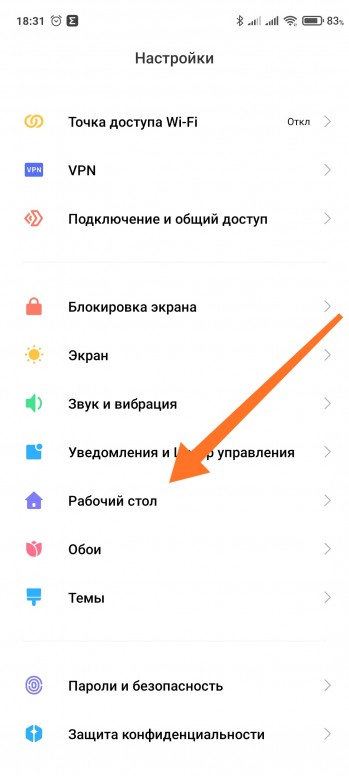
01.jpg (283.55 KB, Downloads: 6) 2021-06-29 23:54:50 Upload |
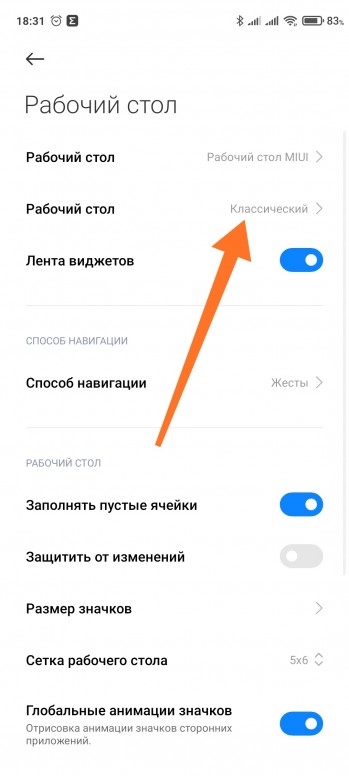
02.jpg (306.38 KB, Downloads: 6) 2021-06-29 23:54:50 Upload |
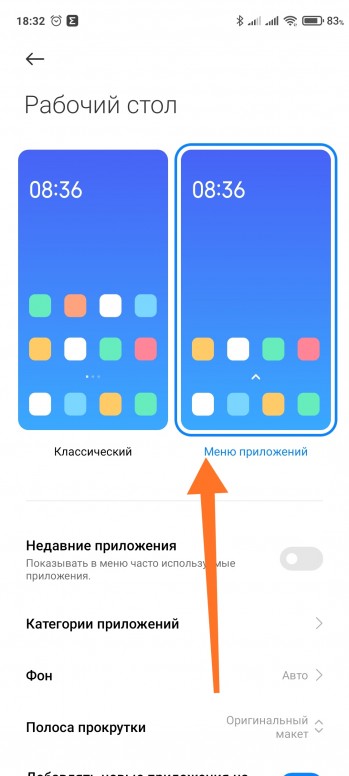
03.jpg (426.7 KB, Downloads: 10) 2021-06-29 23:54:50 Upload Теперь нам нужен пункт *Категории приложений*
|